- Όταν προσπαθείτε να ξεκινήσετε το Star Wars Battlefront 2 στα Windows 10, ενδέχεται να αντιμετωπίσετε προβλήματα συμβατότητας.
- Υπάρχουν μερικές γρήγορες διορθώσεις και τις παρουσιάζουμε παρακάτω.
- Έχουμε καλύψει εκτενώς πολλά θέματα που σχετίζονται με το λειτουργικό σύστημα της Microsoft, οπότε ρίξτε μια ματιά στο Κέντρο Windows 10.
- Όταν αναζητάτε συγκεκριμένους οδηγούς, μας Ενότητα αντιμετώπισης προβλημάτων σίγουρα θα βοηθήσει.
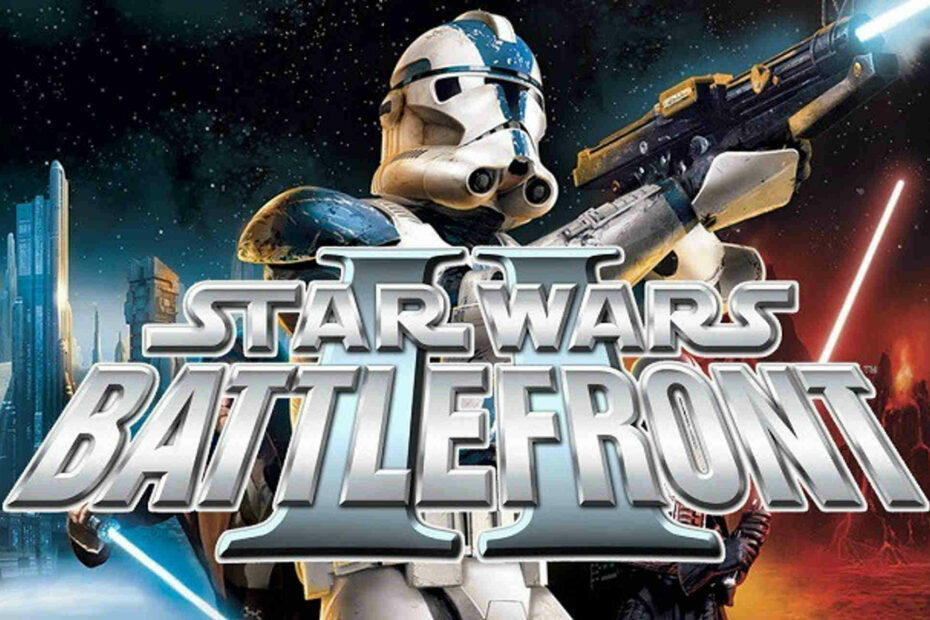
Αυτό το λογισμικό θα επιδιορθώσει κοινά σφάλματα υπολογιστή, θα σας προστατεύσει από την απώλεια αρχείων, κακόβουλο λογισμικό, αστοχία υλικού και θα βελτιστοποιήσετε τον υπολογιστή σας για μέγιστη απόδοση. Διορθώστε τα προβλήματα του υπολογιστή και αφαιρέστε τους ιούς τώρα σε 3 εύκολα βήματα:
- Κατεβάστε το εργαλείο επισκευής Restoro PC που συνοδεύεται από κατοχυρωμένες τεχνολογίες (διαθέσιμο δίπλωμα ευρεσιτεχνίας εδώ).
- Κάντε κλικ Εναρξη σάρωσης για να βρείτε ζητήματα των Windows που θα μπορούσαν να προκαλέσουν προβλήματα στον υπολογιστή.
- Κάντε κλικ Φτιάξ'τα όλα για την επίλυση προβλημάτων που επηρεάζουν την ασφάλεια και την απόδοση του υπολογιστή σας
- Το Restoro κατεβάστηκε από 0 αναγνώστες αυτόν τον μήνα.
Ο πυρετός του Star Wars εξακολουθεί να υπάρχει! Και ενώ μερικοί άνθρωποι δεν έχουν ακόμη δει την ταινία, πολλοί από αυτούς απολαμβάνουν το φαινόμενο του Star Wars χρησιμοποιώντας εμπορικά προϊόντα με επώνυμα ή ακόμα και παίζοντας ένα από τα πιο δημοφιλή παιχνίδια με το ίδιο όνομα ποτέ - το Star Wars Battlefront 2.
Το Battlefront 2 κυκλοφόρησε το 2005 και από τότε η Microsoft κυκλοφόρησε μερικές εκδόσεις λειτουργικού συστήματος Windows. Ως αποτέλεσμα, ενδέχεται να προκύψουν ορισμένα ζητήματα συμβατότητας.
Έτσι, σε αυτό το άρθρο, θα μιλήσουμε για τη λειτουργία του Star Wars Battlefront 2 στα Windows 10.
Πώς μπορώ να ξεκινήσω το Star Wars Battlefront 2 στα Windows 10;
- Ενημερώστε τα Windows και εγκαταστήστε τα πιο πρόσφατα προγράμματα οδήγησης
- Ενεργοποίηση στερεοφωνικής μίξης
- Εκτελέστε το παιχνίδι σε λειτουργία συμβατότητας
- Διαγραφή του vidmode
- Απενεργοποιήστε το τείχος προστασίας
- Εκτελέστε το παιχνίδι ως διαχειριστής
1. Ενημερώστε τα Windows και εγκαταστήστε τα πιο πρόσφατα προγράμματα οδήγησης
Αρχικά, βεβαιωθείτε ότι χρησιμοποιείτε την πιο πρόσφατη έκδοση των Windows. Η εκτέλεση ξεπερασμένων εκδόσεων λειτουργικού συστήματος μπορεί να προκαλέσει διάφορα ζητήματα, όπως ζητήματα εκκίνησης παιχνιδιών ή σφάλματα.
Παω σε Ρυθμίσεις / Ενημέρωση & Ασφάλεια και ανοίξτε Ενημερωμένη έκδοση για Windows. Κάνε κλικ στο Ελεγχος για ενημερώσεις κουμπί, εάν υπάρχει.
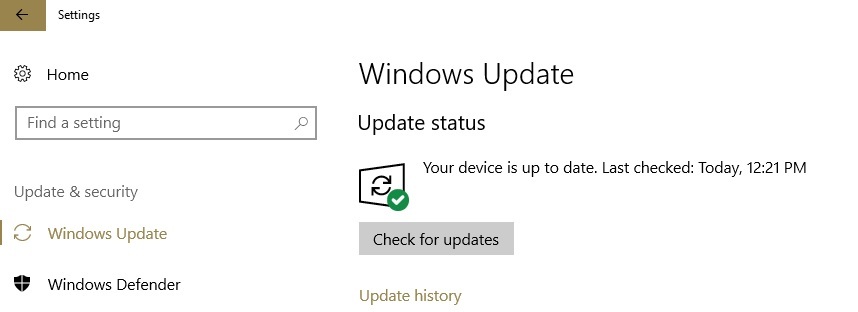
Το Windows Update εγκαθιστά αυτόματα τις πιο πρόσφατες ενημερώσεις προγραμμάτων οδήγησης όταν ελέγχετε για ενημερώσεις.
Ωστόσο, βεβαιωθείτε ότι έχετε εγκαταστήσει πράγματι τις πιο πρόσφατες εκδόσεις προγραμμάτων οδήγησης εκκινώντας Διαχειριστή της συσκευής.
Εάν υπάρχει ένα θαυμαστικό δίπλα σε συγκεκριμένα προγράμματα οδήγησης, κάντε δεξί κλικ στα αντίστοιχα προγράμματα οδήγησης και επιλέξτε Εκσυγχρονίζω.
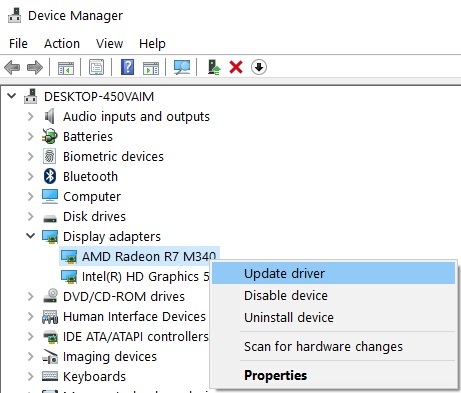
Επίσης, συνιστούμε ανεπιφύλακτα ειδικά εργαλεία ενημέρωσης προγραμμάτων οδήγησης τρίτων, όπως DriverFix, για αυτόματη λήψη όλων των ξεπερασμένων προγραμμάτων οδήγησης στον υπολογιστή σας.
Αυτό είναι βέλτιστο, καθώς θα πραγματοποιεί περιοδική σάρωση για ενημερώσεις και θα διατηρεί το σύστημά σας υγιές και ασφαλές, καθώς μπορείτε να κατεβάσετε και να εγκαταστήσετε με μη αυτόματο τρόπο τη λάθος έκδοση του προγράμματος οδήγησης.

Εκτελέστε μια σάρωση συστήματος για να ανακαλύψετε πιθανά σφάλματα

Κατεβάστε το Restoro
Εργαλείο επισκευής υπολογιστή

Κάντε κλικ Εναρξη σάρωσης για να βρείτε ζητήματα Windows.

Κάντε κλικ Φτιάξ'τα όλα για την επίλυση προβλημάτων με τις κατοχυρωμένες τεχνολογίες.
Εκτελέστε σάρωση υπολογιστή με Restoro Repair Tool για να βρείτε σφάλματα που προκαλούν προβλήματα ασφαλείας και επιβράδυνση. Αφού ολοκληρωθεί η σάρωση, η διαδικασία επισκευής θα αντικαταστήσει τα κατεστραμμένα αρχεία με νέα αρχεία και στοιχεία των Windows.
Μόλις εγκαταστήσετε το εργαλείο, πρέπει μόνο να πατήσετε το κουμπί Σάρωση και να το αφήσετε να περάσει από ολόκληρο το σύστημα. Μέχρι το τέλος της διαδικασίας, θα γνωρίζετε ακριβώς τι πρέπει να ενημερώσουν τα προγράμματα οδήγησης, καθώς και τις διαθέσιμες επιλογές.

DriverFix
Αποφύγετε σφάλματα κατά την προσπάθεια εκκίνησης του αγαπημένου σας παιχνιδιού Start Wars ενημερώνοντας με ασφάλεια όλα τα προγράμματα οδήγησης με το DriverFix.
Επισκέψου την ιστοσελίδα
2. Ενεργοποίηση στερεοφωνικής μίξης
- Κάντε δεξί κλικ στο εικονίδιο ηχείου στη γραμμή εργασιών.
- Ανοιξε Συσκευές εγγραφής (ή Ακούγεται).
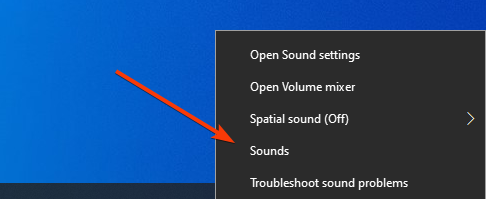
- Κάντε δεξί κλικ στον κενό χώρο και επιλέξτε Εμφάνιση απενεργοποιημένων συσκευών.
- Θα εμφανιστεί το Stereo Mix, οπότε απλώς κάντε δεξί κλικ πάνω του και επιλέξτε επιτρέπω.
- Εάν δεν μπορείτε να ενεργοποιήσετε το Stereo Mix, πιθανότατα χάνετε ένα πρόγραμμα οδήγησης, οπότε κατευθυνθείτε στη Διαχείριση συσκευών και δείτε εάν λείπουν τα προγράμματα οδήγησης ήχου
Σημείωση:Ορισμένα από τα πιο πρόσφατα προγράμματα οδήγησης ήχου δεν υποστηρίζουν πλέον το Stereo Mix. Επομένως, ίσως χρειαστεί να εγκαταστήσετε ένα παλαιότερο πρόγραμμα οδήγησης ήχου εάν δεν μπορείτε να δείτε ή να ενεργοποιήσετε το Stereo Mix.
Αφού ενεργοποιήσετε το Stereo Mix, μεταβείτε και προσπαθήστε να ανοίξετε το Star Wars Battlefront 2, θα πρέπει να λειτουργεί καλά τώρα. Αν δεν το κάνει, δοκιμάστε να εκτελέσετε το παιχνίδι στη λειτουργία συμβατότητας, όπως φαίνεται παρακάτω.
3. Εκτελέστε το παιχνίδι σε λειτουργία συμβατότητας

- Ανοίξτε το φάκελο Star Wars Battlefront 2 (εάν τον χρησιμοποιείτε μέσω του Steam, αποκτήστε πρόσβαση στην ακόλουθη τοποθεσία:
C: SteamsteamappscommonStar Wars Battlefront 2 - Κάντε δεξί κλικ στο εικονίδιο Start Wars Battlefront 2 και επιλέξτε Ιδιότητες.
- Προχωρήστε στο Συμβατότητα καρτέλα, στην κατάσταση συμβατότητας, επιλέξτε Εκτελέστε αυτό το πρόγραμμα σε λειτουργία συμβατότητας για: και επιλέξτε τα Windows 7 από το αναπτυσσόμενο μενού.
- Κάντε κλικ ΕΝΤΑΞΕΙ.
4. Διαγράφω vidmode

Ορισμένοι χρήστες επιβεβαίωσαν τη διαγραφή vidmode διόρθωσε το πρόβλημα. Μεταβείτε σε αυτήν την τοποθεσία:
C: Αρχεία προγράμματος (x86) SteamsteamappscommonStar Wars Battlefront IIGameDataDATA_LVL_PC
Απλώς διαγράψτε το vidmode και, στη συνέχεια, ελέγξτε αν μπορείτε να ξεκινήσετε το Start Wars Battlefront 2 στα Windows 10.
5. Απενεργοποιήστε το τείχος προστασίας
- Παω σε Αρχή και ανοίξτε Πίνακας Ελέγχου
- Επιλέγω ΣΥΣΤΗΜΑ ΚΑΙ ΑΣΦΑΛΕΙΑ / Τείχος προστασίας και πηγαίνετε στο Ενεργοποιήστε ή απενεργοποιήστε το Τείχος προστασίας των Windows.
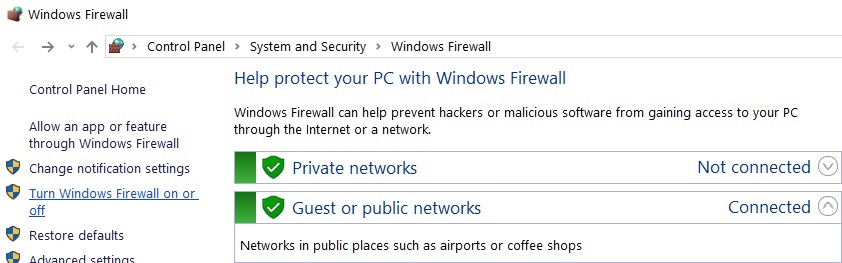
- Επιλέξτε τα πλαίσια ελέγχου που σας επιτρέπουν να απενεργοποιήσετε το τείχος προστασίας.

6. Εκτελέστε το παιχνίδι ως διαχειριστής
- Παω σε:
C: Program FilesOriginOrigin.exe - Κάντε δεξί κλικ στο εκτελέσιμο αρχείο και επιλέξτε Ιδιότητες
- Στη συνέχεια, μεταβείτε στο Συμβατότητα καρτέλα και επιλέξτε Εκτέλεση ως διαχειριστής.
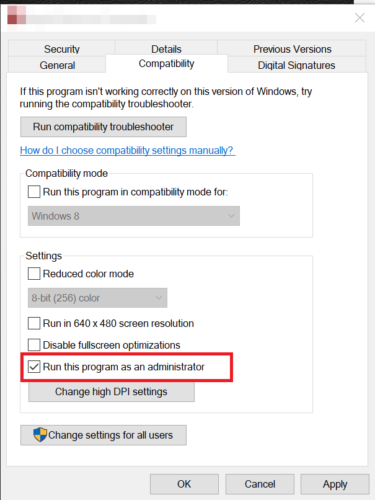
- Τότε, πηγαίνετε στο
C: Αρχεία προγράμματοςΑρχικά παιχνίδιαSTAR WARS Battlefront IIstarwarsbattlefrontii.exe - Κάντε δεξί κλικ στο εκτελέσιμο, επιλέξτε Ιδιότητες, μεταβείτε στην καρτέλα Συμβατότητα και ελέγξτε το Εκτέλεση ως διαχειριστής.
Ακολουθούν τα βήματα που πρέπει να ακολουθήσετε στο Steam:
- Μεταβείτε στη βιβλιοθήκη Steam, κάντε δεξί κλικ στο παιχνίδι, μεταβείτε στο Ιδιότητες / Τοπικά αρχεία αυτί.
- Μεταβείτε στο Περιήγηση στο Τοπικό Αρχεία, κάντε δεξί κλικ στο εκτελέσιμο παιχνίδι και επιλέξτε Ιδιότητες.
- Επιλέξτε την καρτέλα Συμβατότητα και, στη συνέχεια, επιλέξτε Εκτελέστε αυτό το πρόγραμμα ως διαχειριστής /Ισχύουν
- Επανεκκινήστε το Steam και ξεκινήστε ξανά το Star Wars Battlefront 2.
Ως έσχατη λύση, δοκιμάστε να απεγκαταστήσετε και να επανεγκαταστήσετε το παιχνίδι.
Για αυτό πρόκειται. Ελπίζουμε ότι αυτό το άρθρο σάς βοήθησε να λύσετε το πρόβλημα και ότι τώρα μπορείτε να παίξετε το αγαπημένο σας παιχνίδι Star Wars στον υπολογιστή σας Windows 10.
Αν έχετε σχόλια, ερωτήσεις ή ίσως κάποια λύση για αυτό το πρόβλημα που δεν έχουμε συζητήσει, μη διστάσετε να το αφήσετε στα παρακάτω σχόλια.
 Εξακολουθείτε να αντιμετωπίζετε προβλήματα;Διορθώστε τα με αυτό το εργαλείο:
Εξακολουθείτε να αντιμετωπίζετε προβλήματα;Διορθώστε τα με αυτό το εργαλείο:
- Κάντε λήψη αυτού του εργαλείου επισκευής υπολογιστή βαθμολογήθηκε Μεγάλη στο TrustPilot.com (η λήψη ξεκινά από αυτήν τη σελίδα).
- Κάντε κλικ Εναρξη σάρωσης για να βρείτε ζητήματα των Windows που θα μπορούσαν να προκαλέσουν προβλήματα στον υπολογιστή.
- Κάντε κλικ Φτιάξ'τα όλα για την επίλυση προβλημάτων με τις κατοχυρωμένες τεχνολογίες (Αποκλειστική έκπτωση για τους αναγνώστες μας).
Το Restoro κατεβάστηκε από 0 αναγνώστες αυτόν τον μήνα.
![Η τοποθεσία δεν είναι διαθέσιμη: Σφάλμα άρνησης πρόσβασης [Διορθώθηκε]](/f/2f586a0adbbec0c438d3ead345970f82.jpg?width=300&height=460)
![Η διαδικασία δεν βρίσκεται σε κατάσταση επεξεργασίας παρασκηνίου [Διόρθωση]](/f/6416e7b4ca19c2304bdefd244258e6be.jpg?width=300&height=460)
![Το Microsoft To-Do δεν συγχρονίζει [TECHNICIAN FIX]](/f/bfa34854af3f77fe95c08016ffc57d3e.jpg?width=300&height=460)